달밤에 디자인 초심찾기/블렌더
#4 - 오브젝트 - Edit mode
Rosa.Kim
2023. 3. 4. 22:13
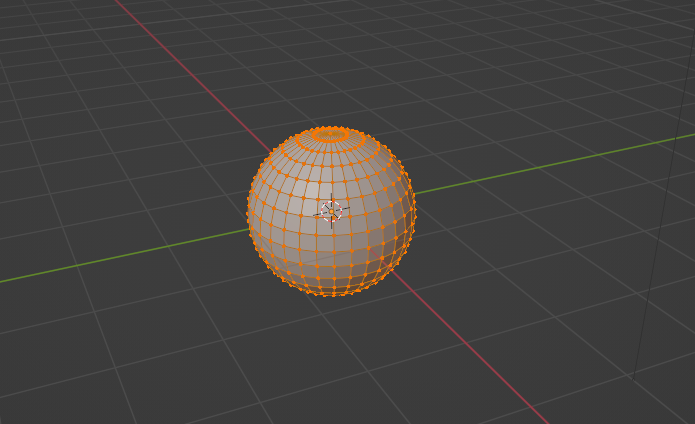
Edit Mode
선택된 오브젝트의 점선면을 편집할 수 있는 모드이다.
- Edit Mode 진입하기
- 한 개 오브젝트 선택 후, Tab 키
- 여러 오브젝트 선택 후, Tab 키
- Edit Mode 나오기
- Tab키를 한번 더 눌러 Object Mode로 진입
점선면 편집
점선면 선택

Edit Mode에서는 왼쪽 상단에 점선면을 선택할 수 있는 버튼이 활성화된다. 선택하고 싶은 요소(점선면)를 활성화하고 클릭 또는 드래그로 요소를 선택한다. 여기서 점/선/면의 단축키는 순서대로 1/2/3이다.
| 기능 | 이미지 | 설명 |
| 복수 선택 |  |
Command + 점선면 클릭 |
| Loop |  |
Option + 점섬면 클릭 연결 된 요소를 동시에 선택 |
| Linked | 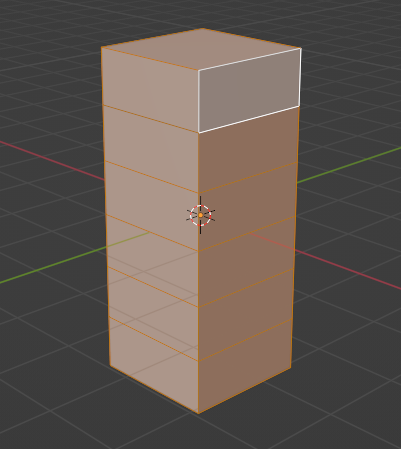 |
점선면 클릭 + L 모든 요소를 전체 선택 |
점선면 편집
요소를 선택하고 오브젝트를 이동/회전/크기를 편집한 것과 동일한 방법으로 편집한다. 아래 내용은 Edit Mode에서만 사용 가능하다.
| 아이콘 | 이미지 | 내용 | |
| Extrude |  |
E + 클릭 밖으로 면을 빼내어 돌출시키는 기능 클릭 단계에서 우클릭 또는 esc를 누를 경우, 같은 자리에 면이 생겨 모델링에 지장을 주므로 항상 확인이 필요함 Extrude은 점과 선에 적용하면 불필요한 요소가 생길 수 있기 때문에 가급적 면에만 사용 |
|
| Inset |  |
I + 클릭 안쪽으로 면을 밀어 넣는 기능 Inset은 면에만 사용 가능함 |
|
| Bevel | 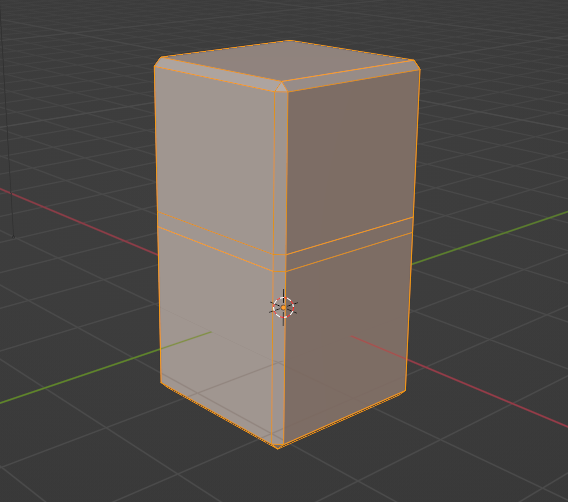 |
Command + B + 클릭 원하는 만큼 모서리에 면을 추가하는 기능 휠키를 돌려 면의 개수를 조절할 수 있음 |
|
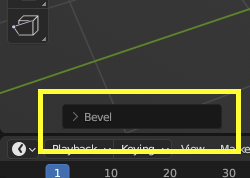 왼쪽 하단의 Bevel 메뉴를 열어 상세하게 조절 가능 |
|||
| Loop Cut |  |
Command + R + 클릭(개수) + 클릭(위치) 특정 방향으로 자르는 기능 개수 클릭 단계에서 휠을 돌리거나 숫자를 눌러 개수 지정 위치 클릭 단계에서 우클릭 시 1/n로 설정 |
|
| Knife | 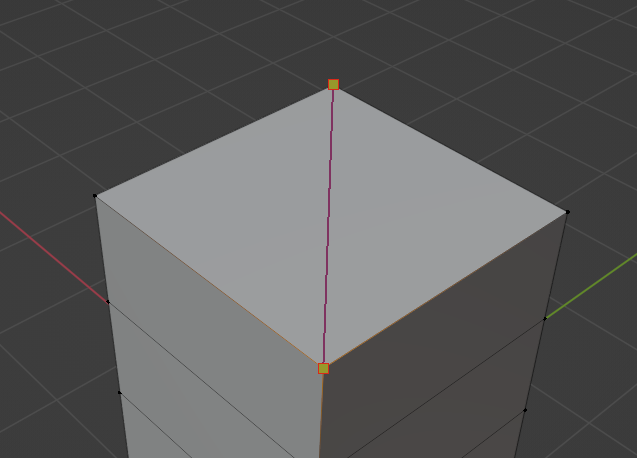 |
단축키 K 점과 점을 이어 자르는 기능 |
|
| Poly Build | 점 선택 후 이동하는 방식이 아닌, 점을 바로 드래그&드롭하여 움직이는 기능 | ||
| Spin |  |
3D 커서를 중심으로 면을 복제하는 기능 | |
 왼쪽 하단의 Spin메뉴를 열어 상세하게 조절 가능 |
|||
| Smooth |  |
각진 요소를 둥글게 만들 수 있는 기능 노란 점을 드래그&드롭하여 정도를 조절 |
|
| Edge Slide |  |
단축키 g 두번 2차원으로 점선면 이동 |
|
| Shrink/Fatten | 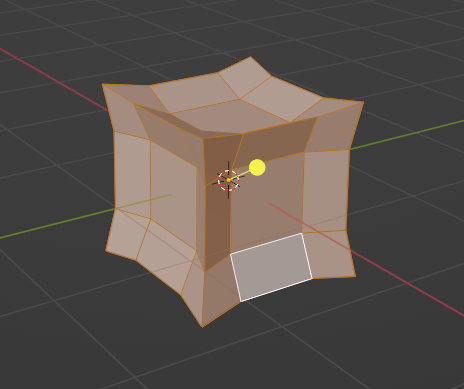 |
수축/팽창하는 기능 | |
| Shear |  |
축에 따라 도형을 눕히는 기능 | |
| Rip |  |
단축키 V 도형으로 부터 점을 분리하는 기능 |
|
| Subdivide |  |
선면을 선택 후, 우클릭, Subdivide 클릭 면이나 선을 쪼개주는 기능 |
|
| Fill | 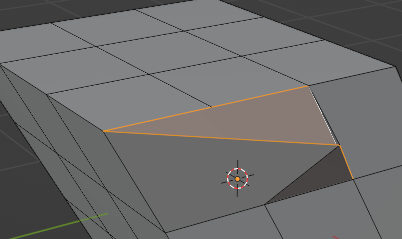 |
구멍난 영역을 감쌀 수 있는 요소 선택 후 F | |
Proportional Editing
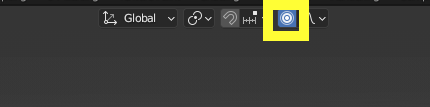
자연스러운 변형을 할 때 사용한다. 알파벳 O를 누르거나, 상단의 아이콘을 클릭하여 활성화한다.


위의 이미지처럼 하나의 점을 끌어올릴 경우, 주변의 점들이 자연스럽게 따라 올라간다. 면을 회전 시, 하위에 있는 면들도 자연스럽게 회전시킬 수 있다.
# Proportional Editing 범위 조절

Proportional Editing 활성화한 뒤 휠을 굴려 범위 설정하거나 Page Down/up을 눌러 범위를 조절한다.
# Proportional Editing 모드 설정

Proportional Editing버튼 우측을 클릭하면 여러 모드로 Proportional Editing를 사용할 수 있다.
오브젝트 세부 삭제

삭제를 원하는 점선면을 선택 후, X를 눌러 Delete 창을 활성화 한다. 원하는 메뉴를 클릭하여 삭제한다.











